电脑硬件升级对于许多电脑爱好者来说是一项让人兴奋的活动。然而,在购买电脑显卡时,有时可能会因为各种原因买错型号。面对这种情况,您应该如何处理,并完成退...
2025-06-25 19 电脑显卡
在数字化时代,拥有高效能的电脑硬件是确保工作和娱乐顺畅进行的关键。特别是对于电脑游戏和图形处理领域,显卡作为核心组件之一,其驱动的更新升级对于性能提升尤为重要。本文将为您详细介绍如何升级新电脑的显卡驱动,以及升级后的性能提升是否明显,并提供一些实用的技巧和建议。
显卡驱动是显卡硬件和操作系统之间进行通信的桥梁,它包含了控制显卡运作的指令集。良好的显卡驱动能够确保显卡的硬件资源得到充分优化,提供更流畅的图形处理能力。随着时间的推移,显卡制造商为了修复已知问题、提升性能或增加新功能,会不断发布新的驱动更新。定期升级显卡驱动,对于保持和提升电脑性能是必不可少的。
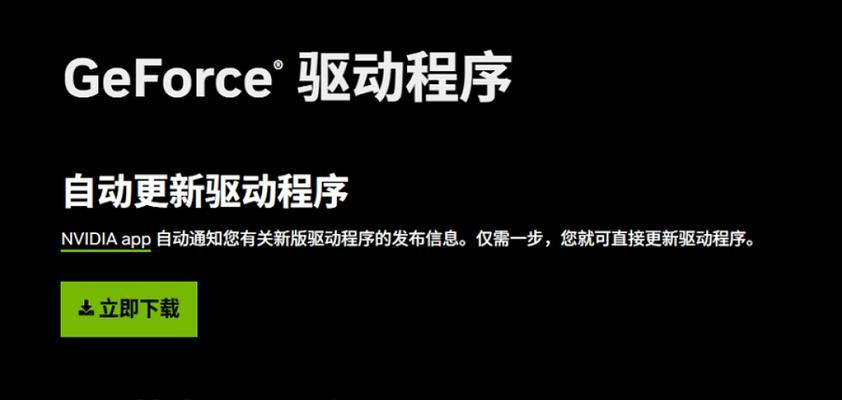
开始升级之前,首先要确定当前电脑安装的显卡驱动版本。在Windows系统中,可以通过以下步骤进行查看:
1.右击桌面空白处,选择“NVIDIA控制面板”或“AMDRadeon设置”(根据您的显卡品牌),在控制面板的左上角,可以看到驱动程序的版本号。
2.另一种方式是打开“设备管理器”,在“显示适配器”下找到您的显卡,右击并选择“属性”,在“驱动程序”标签页中也可以看到驱动版本。
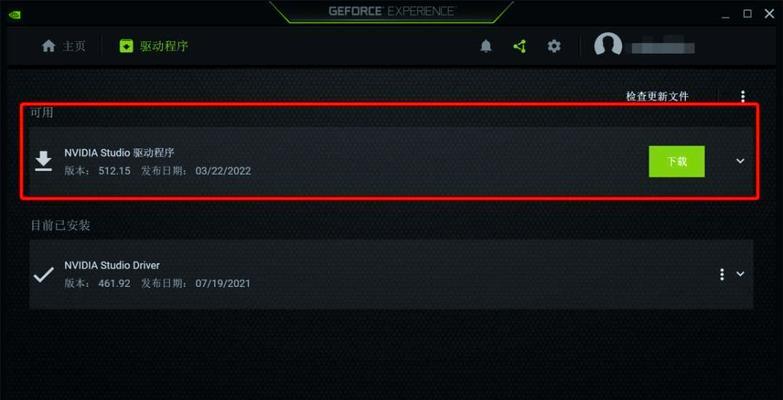
手动升级显卡驱动
手动升级显卡驱动的步骤如下:
1.访问显卡制造商的官方网站,比如NVIDIA官网或AMD官网。
2.在下载中心找到“驱动程序”或“支持”部分。
3.选择您的显卡型号和操作系统版本,下载对应的新驱动程序。
4.下载完成后,双击运行安装程序,按照提示进行安装。安装过程中可能会要求重启电脑以完成驱动更新。
使用显卡管理软件自动升级
一些显卡制造商提供了管理软件,可以通过这些软件自动检测并更新驱动程序。例如:
NVIDIA显卡用户可以使用GeForceExperience。
AMD显卡用户可以使用RadeonSettings。
这些软件通常会自动提示新版本驱动的可用性,并引导用户完成安装流程。

显卡驱动升级后的性能提升程度,取决于多种因素:
驱动更新的内容:如果新驱动针对您的使用场景进行了优化或修复了影响性能的bug,性能提升可能会比较明显。
游戏或应用程序的优化:某些特定的游戏或应用程序可能会针对新驱动进行优化,这会使得性能提升更为显著。
硬件的老旧程度:较旧的硬件可能不会从新驱动中获得太大的性能提升,因为新驱动主要是为最新的硬件设计的。
问:显卡驱动升级后电脑出现蓝屏或不稳定怎么办?
答:遇到这种情况,您可以尝试回滚到之前的驱动版本。操作方法如下:
1.打开“设备管理器”。
2.找到显卡,右击选择“属性”。
3.转到“驱动程序”标签页,点击“回滚驱动程序”。
问:如何避免不兼容的问题?
答:在进行驱动升级之前,请确保备份重要数据,并且在安装新驱动后进行充分的测试,看是否会对您的系统造成影响。尽量从官方渠道下载驱动程序,避免使用第三方驱动程序更新工具,以减少兼容性问题的发生。
问:我应该多久升级一次显卡驱动?
答:一般建议至少每三个月检查一次驱动更新,并根据自己的使用情况决定是否升级。如果是游戏用户或者经常使用显卡密集型应用程序,建议更频繁地检查更新。
综上所述,显卡驱动的升级对于保持和提升电脑性能至关重要。通过手动或自动的方式更新驱动程序,可以解决已知的兼容性问题,优化性能表现,并享受新功能。尽管升级后性能提升的效果因人而异,但定期检查和更新显卡驱动是一个值得推荐的好习惯。希望本文的指南能够帮助您轻松地升级显卡驱动,并让您的电脑发挥最佳性能。
标签: 电脑显卡
版权声明:本文内容由互联网用户自发贡献,该文观点仅代表作者本人。本站仅提供信息存储空间服务,不拥有所有权,不承担相关法律责任。如发现本站有涉嫌抄袭侵权/违法违规的内容, 请发送邮件至 3561739510@qq.com 举报,一经查实,本站将立刻删除。
相关文章
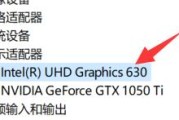
电脑硬件升级对于许多电脑爱好者来说是一项让人兴奋的活动。然而,在购买电脑显卡时,有时可能会因为各种原因买错型号。面对这种情况,您应该如何处理,并完成退...
2025-06-25 19 电脑显卡

在追求极致音质体验的今天,低音炮已经成为了许多音响爱好者的心头好。然而,在选择低音炮的时候,市场上的品牌和型号众多,让人眼花缭乱。特别在比较双鹰枪和其...
2025-06-20 18 电脑显卡

随着智能手机摄影技术的突飞猛进,人们越来越倾向于使用手机拍摄高质量的视频。然而,手持拍摄的视频往往存在抖动问题,影响观看体验。幸运的是,市面上有许多视...
2025-06-19 18 电脑显卡

在无线音频设备日益流行的今天,连接耳机与智能手机的操作已成为每个用户都可能需要掌握的技能。特别是对于马绍尔(Marshall)品牌的耳机,它凭借其标志...
2025-06-19 16 电脑显卡

在诸暨店口想要分期购买最新款的苹果手机,了解详细的购买流程对于消费者来说是非常重要的。下面,我们将详细介绍诸暨店口分期购买苹果手机的具体步骤,并提供一...
2025-06-19 19 电脑显卡
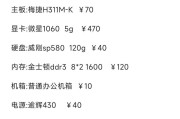
开篇核心突出:本文旨在为摄影爱好者和专业人士提供一个详细指南,介绍凯丽相机镜头的正确拆卸步骤。通过遵循本文的步骤,您可以确保相机镜头的安全拆卸,避免损...
2025-06-18 15 电脑显卡